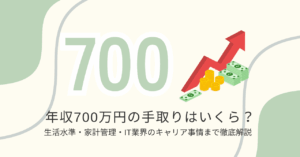「GitHubの使い方がわからない…」「開発現場でGitHubを使いこなせるようになりたい」そんな悩みを抱えているエンジニアの方も多いのではないでしょうか?
GitHubは現代のソフトウェア開発には欠かせないツールとなっており、多くの企業が採用しています。しかし、初めて使う方にとっては、その機能の多さや専門用語に戸惑うことも少なくありません。
本記事では、GitHubとはなにか、活用のメリット、基礎から実践的な使い方まで、段階的に解説していきます。
この記事を読むことで、GitHubを効率よく使いこなし、開発作業をスムーズに進める方法を学べます。ぜひ、最後までお読みいただき、GitHubの使い方をマスターしてください。

GitHub(ギットハブ)とは
GitHubとは、ソフトウェア開発におけるソースコードのバージョン管理を効率化するWebサービスです。Gitというバージョン管理システムを基盤に、クラウド上でリポジトリを共有・公開できる機能を提供します。
特にオープンソースプロジェクトにおいては、GitHubは開発者コミュニティの中心的な存在となっており、世界中の開発者がプロジェクトを共有し、協力し合える場を提供しています。また、企業内の開発チームでも広く採用されており、コードのレビューや課題管理など、さまざまなコラボレーション機能が用意されている点が魅力です。
GitHubは、ソフトウェア開発の効率化と品質向上に欠かせないツールといえるでしょう。

Gitとの違い
GitとGitHubは、よく混同されがちですが、その役割と機能が異なります。Gitはローカル環境でコードの履歴を管理するためのツールであり、分散型バージョン管理システムとして開発されました。
一方で、GitHubはこのGitを基盤としたWebサービスであり、リポジトリをオンラインで管理し、共有できる点が特徴です。Gitの使用でコードの履歴を管理し、変更内容を追跡できますが、GitHubではこれに加え、複数人での共同作業が可能になります。
そのため、プロジェクトの規模や目的によって、GitとGitHubの使い分けを検討する必要があります。個人での学習や小規模なプロジェクトではGitのみで十分かもしれませんが、大規模なチームでの共同開発やオープンソースプロジェクトへの参加にはGitHubの利用が適しているでしょう。
GitHubが人気な理由
GitHubが人気である理由の一つは、チームでの開発を支援する豊富な機能です。リポジトリを共有し、コードを共同で編集・レビューできるため、チーム全体の作業効率が大幅に向上します。また、プルリクエスト機能の利用で、変更内容を他のメンバーと簡単に確認・統合できる仕組みも人気の要因です。
さらに、GitHubは基本的に無料で使用でき、公開リポジトリを作成する際に費用がかからない点も魅力です。プライベートリポジトリについても、無料での利用が可能で、機密性の高いプロジェクトにも対応できます。この柔軟性が、多様なユーザー層に支持されています。
加えて、GitHubがさまざまな開発ツールと連携可能である点も人気の理由です。プロジェクト管理ツールやCI/CD(継続的インテグレーション/デリバリー)ツールと簡単に統合できるため、開発環境全体を効率化できます。GitHubは単なるリポジトリ管理ツールではなく、開発プロセスを包括的に支援するプラットフォームとして多くの支持を集めています。
GitHubを開発作業で使うメリット
GitHubは、開発現場において効率性と生産性を向上させる多くの利点を提供しています。バージョン管理やチーム開発の効率化だけでなく、ドキュメント管理機能も充実しており、さまざまな規模や種類のプロジェクトに対応可能です。
これにより、プロジェクトの成功率を高める重要なツールとして、多くのエンジニアや企業に支持されています。ここからは、GitHubを開発作業で使うメリットについてさらに詳しく解説します。
- バージョン管理機能が便利
- 複数のSEで効率的に開発できる
- ドキュメントもバージョンと一緒に管理できる
バージョン管理機能が便利
GitHubのバージョン管理システムは、開発プロジェクトの安全性と効率性を大幅に向上させます。開発途中のソースコードを共有フォルダで管理する場合、チームメンバーが増えるにつれて最新版の特定が困難になり、誤ったファイルの上書きなどのリスクが高まっていました。
しかし、GitHubの使用で、これらの問題を効果的に解決できます。GitHubでは、すべての変更履歴が詳細に記録され、いつでも過去のバージョンを参照したり、必要に応じて以前の状態に戻したりが可能です。
また、各変更に対するコメント機能により、なぜその変更が行われたのかという背景情報も確実に記録できます。
さらに、GitHubはブランチ機能やフォーク、プルリクエストなど、チーム開発を支援する多彩な機能を提供しています。これらの機能の活用により、多人数でのプロジェクトでも混乱することなく、スムーズな開発進行が可能です。結果として、プロジェクト全体の品質向上と開発時間の短縮を実現できます。
複数のSEで効率的に開発できる
GitHubのブランチ機能により、複数人が同時に異なるタスクを進めることが可能です。各エンジニアが個別のブランチで作業を行えば、メインのコードに影響を与えず、新機能の開発やバグ修正を並行して進められます。
また、プルリクエストを使うことで、チーム内のリーダーや担当者がコードを確認し、承認してから統合するフローが実現します。このプロセスにより、チーム全体でコードの一貫性を保ちながら、効率的な開発が可能になるのです。
このようにGitHubでは複数のタスクを同時進行しながら最終的に統合できるため、大規模なチーム開発やプロジェクトに特に適しています。結果として、開発スピードの向上とコードの品質確保を同時に実現できる点が、GitHubの大きな強みと言えるでしょう。
ドキュメントもバージョンと一緒に管理できる
GitHubでは、ソースコードだけでなく関連ドキュメントも一元管理できるため、仕様変更の履歴をチーム全体で共有できます。開発プロジェクトでは、プログラムコードと同様に、設計書や仕様書などの文書も重要な資産です。
GitHubではこれらのファイルもリポジトリへのアップロードで、バージョン管理が可能となり、過去の内容を簡単に参照できます。また、テキスト形式のファイルを用いることで、仕様変更や新規のアイデアの記録も可能です。
さらに、GitHubには「Wiki」機能があり、プロジェクトの概要やマニュアルを整理して記録できます。この機能を活用すれば、開発プロジェクトに関わるすべての情報を効率的に管理でき、全員が最新情報を共有しながら作業を進められる点もメリットです。
とは?作り方や構成(サンプル)・作品集ご紹介-300x150.png)
GitHubの使い方【初心者向け】
GitHubの基本的な使い方について、初めて利用する方でも理解しやすいように順を追って解説していきます。アカウントの作成から実際のファイル管理まで、開発作業の第一歩となる重要な操作を丁寧に説明します。
これらの基本操作の確実な習得で、より高度な機能の活用へとスムーズに進めるでしょう。
- アカウント登録
- リモートリポジトリ作成
- ローカルリポジトリ作成
- ファイルの作成・編集
- ファイルの作成・変更・削除をインデックスに追加
- ローカルリポジトリに新規ファイルを反映
- リモートリポジトリにアップロード
アカウント登録
GitHubの利用を開始するには、まずアカウントを作成する必要があります。アカウント登録は無料プランから開始でき、初心者でも簡単に行えます。
登録手順は非常にシンプルで、まずGitHubの公式ウェブサイトにアクセスし、登録画面に進みましょう。次に表示される登録フォームで、ユーザー名、メールアドレス、パスワードを入力します。この際、ユーザー名は後から他の開発者に表示される名前となるため、よく考えて設定しましょう。
登録情報を入力後、アカウント認証のためのパスコードが登録したメールアドレスに送信されます。このパスコードの入力で、基本的な登録手続きは完了です。登録完了後は、個人設定やプロフィールの編集、通知設定などのカスタマイズが可能です。
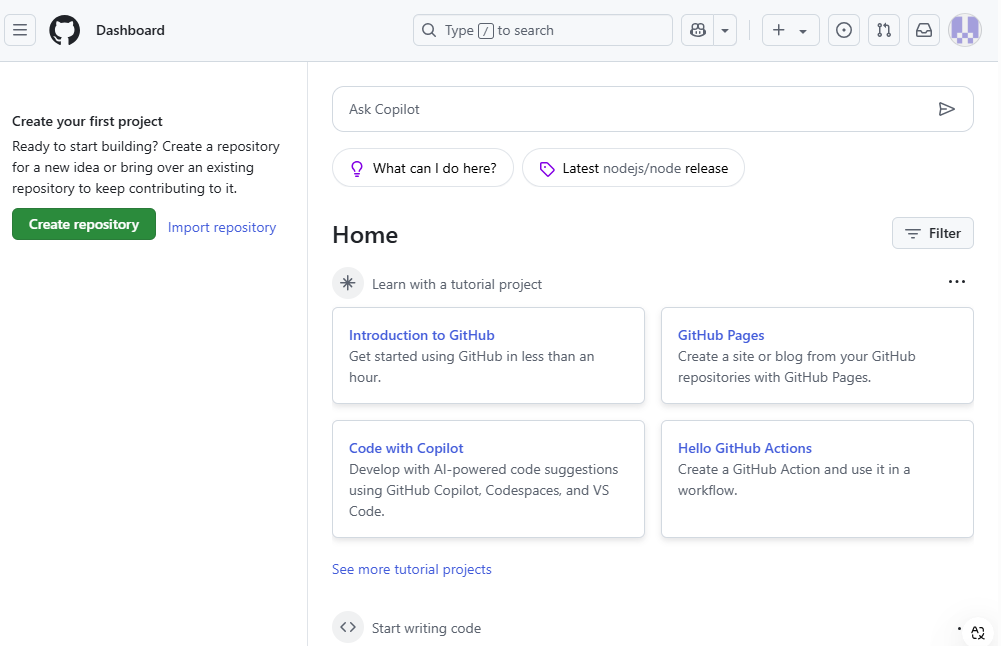
引用:Github
GitHubを実際に使用するためには、ローカル環境にGitをインストールする必要があります。Gitの公式サイトからインストーラーをダウンロードし、画面の指示に従ってインストールを行います。
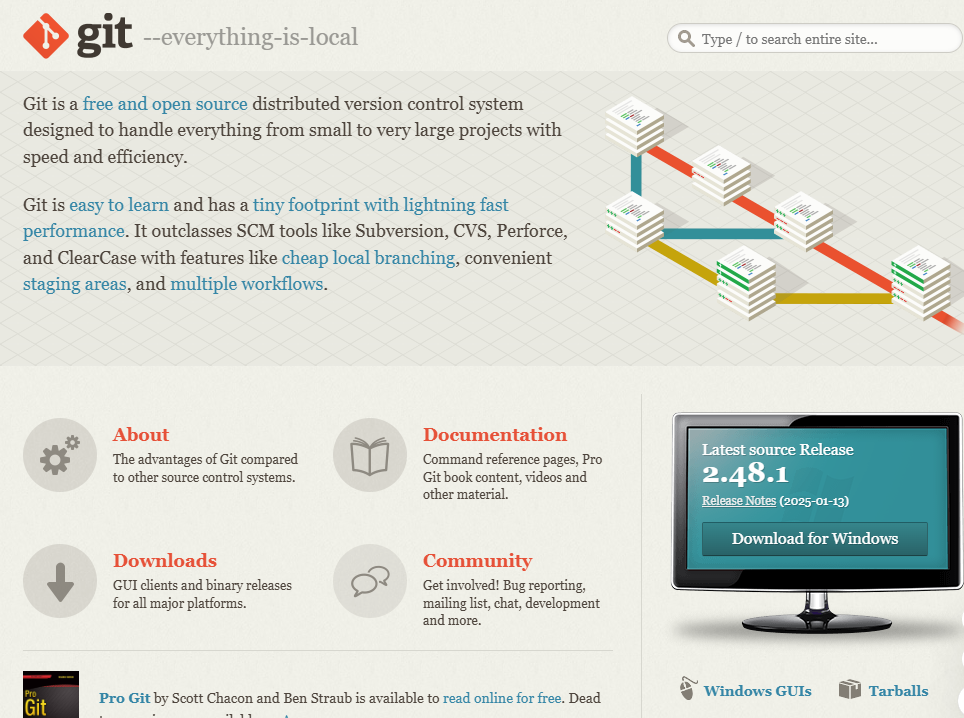
引用:git
稀に登録が完了しない場合がありますが、そのような場合は、別のブラウザを使用するか、スマートフォンからの登録を試みることで解決できることが多いです。
リモートリポジトリ作成
GitHubにログインしたら、リモートリポジトリを作成します。リモートリポジトリは、プロジェクトファイルを保管し、共有するための場所です。
「新しいリポジトリを作成」を選択し、プロジェクト名を入力します。リポジトリは公開(Public)または非公開(Private)を選択でき、必要に応じてREADMEファイルへの追加も可能です。
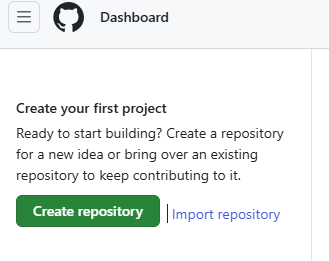
リポジトリ作成後、管理画面に表示されるアドレスがリモートリポジトリのURLです。このURLを使ってローカルリポジトリと連携します。初めてリポジトリを作成する場合は、デフォルト設定で問題ありません。設定を完了させると、リポジトリの管理画面にアクセスでき、そこからプロジェクト管理をスタートできます。
ローカルリポジトリ作成
リモートリポジトリを作成したら、自分のパソコンにローカルリポジトリを作成します。ローカルリポジトリは、作業中のファイルを保存し、リモートリポジトリと同期させるための場所です。
ローカルリポジトリの作成は、Git Bashというコマンドラインツールを使用して行います。まず、Windows環境では、スタートメニューからGit Bashを起動します。Mac環境の場合は、ターミナルを使用してください。
作成したディレクトリに移動し、「git init」コマンドを実行すると、そのディレクトリがローカルリポジトリとして設定されます。これにより、ファイルのバージョン管理が可能になります。
ローカルリポジトリでは、作業内容をリモートリポジトリへのアップロードで、他の開発者と共有可能です。ローカルとリモートを適切に連携させることで、プロジェクト管理が効率的になります。
ファイルの作成・編集
ローカルリポジトリ内で新しいファイルを作成し、内容を編集して保存することで、プロジェクトの開発作業を開始する準備が整います。以下はその基本的な手順です。
まず、「cd」コマンドを使用して、作業対象のローカルリポジトリのフォルダに移動します。このフォルダは、Gitで管理されているディレクトリです。移動後、「ls」コマンドを実行して、現在フォルダ内にどのようなファイルが存在しているかを確認しましょう。Gitの初期設定が終わったばかりの場合、フォルダ内にファイルが表示されないことが一般的です。
次に、新しいファイルを作成するには、「echo」コマンドを活用します。このコマンドは、任意の文字列を指定したファイルに書き込むもので、対象のファイルが存在しない場合は新規作成も同時に行えます。ファイル作成後は再度「ls」コマンドを使用し、作成したファイルがフォルダ内に表示されていることを確認しましょう。これが確認できれば、ファイル作成は完了です。
その後、テキストエディタを使用した内容の編集で、具体的な作業を進められるようになります。
ファイルの作成・変更・削除をインデックスに追加
インデックスは、リポジトリに変更内容をコミットする前に一時的に保存する場所です。これを利用して、変更の管理が可能です。ファイルをインデックスに追加するには、「git add [ファイル名]」コマンドを使用します。
たとえば、新しいファイルを作成した場合や既存のファイルを編集・削除した場合、このコマンドで変更内容をインデックスに登録します。複数のファイルを一度に追加する場合は、「git add .」コマンドを用いると便利です。
登録状況を確認するには、「git status」コマンドを実行します。このコマンドの実行で、現在の作業ディレクトリの状態が表示され、インデックスに追加されたファイルと未追加のファイルを確認できます。
また、まだGitで管理されていないファイルがリストアップされるため、必要なものを選んでインデックスへの追加が可能です。
ローカルリポジトリに新規ファイルを反映
インデックスに登録した変更内容をローカルリポジトリに反映するには、作業をコミットと呼びます。このコミット操作により、プロジェクトの変更履歴が作成され、後から変更内容を追跡したり、必要に応じて以前のバージョンに戻したりが可能になります。
コミットを実行するには、「git commit -m “コメント”」コマンドを使用してください。このコマンドは、現在の変更を履歴に保存し、特定のバージョンとして記録します。「-m」オプションを使用すると、コメントを直接入力でき、コミット内容の簡単な説明を残せます。
たとえば、ファイルの追加や修正を行った場合、「git commit -m “ファイルを追加”」とすることで、何を変更したのか記録可能です。このメッセージは後から変更履歴を確認する際の重要な情報となるため、わかりやすい説明を心がけましょう。
また、コミット後の状態を確認したい場合は、「git log」コマンドを使用します。これにより、過去のコミット履歴がリスト表示され、変更の詳細やコメントを確認できます。ローカルリポジトリに正しく反映されたことを確認する手段として非常に有効です。
リモートリポジトリにアップロード
ローカルリポジトリでコミットした変更内容を、GitHubのリモートリポジトリに反映させる作業を「プッシュ」と呼びます。この操作により、チームメンバーと変更内容の共有ができます。
ローカルリポジトリの変更をリモートリポジトリにアップロードするには、最初にリモートリポジトリを登録する必要があります。「git remote add origin [URL]」コマンドを使用して、リモートリポジトリのURLを指定します。この設定は一度行えば、以降の作業では再設定する必要はありません。
リモートリポジトリの登録が完了したら、「git push origin master」コマンドを実行して、変更内容をアップロードします。ここで、「origin」はリモートリポジトリの名前を指し、「master」はアップロード先のブランチを指定します。現在では「main」ブランチがデフォルトの設定になっている場合が多いため、適宜変更してください。
初回のアップロードでは、GitHubアカウントの認証情報を求められることがあります。この情報の入力で、アップロードが実行されます。二回目以降は認証情報が保存されるため、スムーズに操作を進められるでしょう。
アップロードが完了すると、リモートリポジトリ上で変更内容が反映されていることを確認できます。
なお、複数人で開発を行っている場合、プッシュ前にgit pullコマンドで最新状態のリモートリポジトリ取得がおすすめです。これにより、他のメンバーの変更内容との競合を防げます。
GitHubの使い方【上級者向け】
GitHubの基本的な操作を習得した後は、より高度な機能の活用で開発効率をさらに向上できます。ここでは、チーム開発で必要となる並行作業の管理や、プロジェクトの効率的な運用に欠かせない上級者向けの機能について詳しく解説します。
これらの機能を使いこなすことで、より柔軟で効率的な開発環境を構築できるでしょう。
- ブランチ作成
- GitHubの設定内容の確認・変更
- ファイルの比較
- リポジトリにタグをつける
- ファイルをPCにダウンロードする
ブランチ作成
GitHubでは、ブランチの作成で、現在のプロジェクトの状態を分岐させ、新しい作業を開始できます。「git branch [ブランチ名]」コマンドを使用して新しいブランチを作成し、「git checkout [ブランチ名]」でそのブランチに切り替えできます。
これにより、元の状態を保ちながら新たな作業を進められるのです。
ブランチの作成は、機能追加やバグ修正などの並行作業に適しており、チーム開発では特に重要です。各メンバーが個別のブランチで作業することにより、他のメンバーの作業に影響を与えることなく効率的に進行できます。
また、作成したブランチは、リモートリポジトリにも反映可能です。変更内容をローカルで確認した後、「git push origin [ブランチ名]」コマンドでリモートにアップロードすれば、チーム全体で共有できます。ブランチの正しい管理で、複雑なプロジェクトでも柔軟な作業が可能です。
GitHubの設定内容の確認・変更
GitHubでは、ユーザー名やメールアドレスなどの設定を確認および変更ができます。「git config」コマンドの使用で、これらの設定を簡単に管理可能です。
ユーザー名はgit config –global user.name “名前”、メールアドレスの設定git config –global user.email “メールアドレス”で設定します。その後「–global」オプションを指定すると、すべてのリポジトリに適用される全体設定が変更されます。
また、現在の設定を確認するには「git config –list」コマンドを実行してください。これにより、現在のユーザー設定が一覧で表示されます。また、特定の設定項目のみを確認したい場合は、git config [項目名]の形式で指定可能です。
設定の確認を定期的に行うことで、誤った情報が記録されるのを防ぎ、チーム開発でのトラブルを未然に回避できるでしょう。
ファイルの比較
「git diff」コマンドは、ファイルやブランチ間の変更点を確認するための非常に便利なツールです。このコマンドを使用すると、どの部分が変更されたのか、具体的な差分が表示されます。
たとえば、複数人で作業を行うプロジェクトでは、リモートリポジトリに新しい変更をマージする際に、「他の担当者の作業内容を上書きしていないか」「変更が正しく反映されているか」を確認する必要があるでしょう。「git diff」コマンドを使えば、これらの確認を簡単にできます。
さらに、差分を確認する際には、変更内容を視覚的に把握できるツールを併用するのも効果的です。例えば、GitHubのプルリクエスト機能を利用すれば、視覚的に差分を確認でき、レビュー効率の向上が期待できます。正確な作業を進めるために、差分確認は欠かせない工程と言えるでしょう。
リポジトリにタグをつける
GitHubでは、「git tag」コマンドを使用してリポジトリ内の特定のコミットにタグを付けられます。タグは、プロジェクトのバージョン管理を効率化するための便利なツールです。
たとえば、リリース時に「v1.0」「v1.1」などのバージョンの付与で、特定の状態を簡単に検索・参照できるようになります。
タグには「軽量タグ」と「注釈付きタグ」の2種類があります。軽量タグは単純なバージョン番号や識別子として使用され、「git push origin [タグ名]」で作成可能です。
一方、注釈付きタグは「git tag -a [タグ名] -m “タグの説明”」で作成し、タグ付けした人の情報や日時、説明文などのタグに追加情報を記録ができます。この情報には、リリース内容や変更点を含めることができ、チームメンバー全体で共有する際にも役立つでしょう。
作成したタグはリモートリポジトリに反映可能で、「git push origin [タグ名]」を実行すれば、他のメンバーと共有できます。
ファイルをPCにダウンロードする
GitHub上のリポジトリをローカル環境にコピーする場合、「git clone [URL]」コマンドを使用します。この操作により、リモートリポジトリの内容が手元のPCに完全にダウンロードされます。
特定のプロジェクトを開始する際、最初にリポジトリをクローンしてローカルで作業を進めることが一般的です。また、プロジェクト全体ではなく、特定のファイルのみを取得したい場合は、GitHubのWebインターフェースからZIP形式でのダウンロードもできます。この方法は、コマンドに慣れていない場合や、個別のファイルを取得したい場合に便利です。
なお、大規模なプロジェクトをクローンする場合は、–depthオプションを使用して履歴の取得制限ができ、ダウンロード時間の短縮が可能です。例えば、git clone –depth 1 [URL]とすると、最新のコミットのみを取得できます。
《社内SE転職ナビが選ばれる5つの特徴》

- 一人あたりの提案求人数、平均25.6社
- 登録者数38,000名以上(2024年7月現在)
- 入社後の定着率96.5%
- 多様な職種の社内SE求人保有
- エージェントとの無料面談可能
ITエンジニアとしてのスキルを活かして転職をお考えなら、「社内SE転職ナビ」がおすすめです。社内SE転職ナビは、IT業界に特化した転職支援サービスとして、社内SE転職ナビは豊富な求人情報と手厚いサポート体制を提供しています。
社内SE転職ナビの最大の特徴は、IT転職に精通したコンサルタントによる丁寧な支援です。GitHubなどの開発ツールの使用経験や技術スキルを適切に評価し、それを活かせる求人を的確に提案してくれます。提案される社内SE求人は平均25.6社、あなたに合った求人だけを厳選してお送りします。
開発エンジニアやインフラ系のポジションはもちろん、IT企画・マネジメント、情報システム部門、テクニカルサポート、テスターなど、幅広い職種から希望に合った案件を見つけられます。GitHubを使ってスキルを磨いたエンジニアの皆さんも、ぜひ「社内SE転職ナビ」で理想の職場を見つけてみてください。新しいキャリアへの一歩を全力でサポートします。
まとめ
本記事では、GitHubとはなにか、使用するメリットや初心者向けの操作方法、さらに上級者向けの機能までを詳しく解説しました。
GitHubは、バージョン管理や共同開発において非常に便利なツールであり、初心者から上級者まで幅広いエンジニアにとって欠かせない存在です。まずは基本的な操作から始めて、徐々に応用的な機能も使用するのがおすすめです。操作を習得すれば、個人開発だけでなくチームでの開発にも対応でき、キャリアの幅を広げられるでしょう。
ぜひこの記事を参考に、GitHubの理解を深め、エンジニアとしてのスキルアップや新しいキャリアへのチャレンジに役立ててください。あなたの一歩が、さらなる成長と成功への道を切り開くはずです。

ライター:夏野ゆきか(なつの ゆきか)
元システムエンジニアのフリーランスライターです。
新卒で大手SIerに入社。自動車業界(組み込み系)/旅行業界(WEB系)の開発・保守・運用を行っておりました。退職後は、フリーランスライターとして独立。IT系メディアに関するコラムや地域情報、さまざまなジャンルの執筆をしております。
https://x.com/natuno_abnormal

-10.png)
-10-300x157.png)

-22-300x157.jpg)